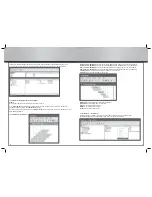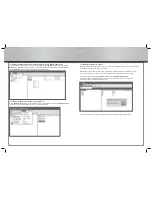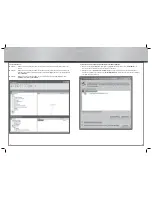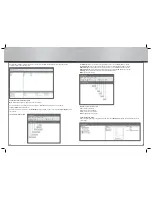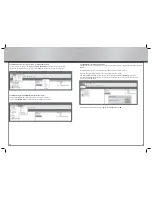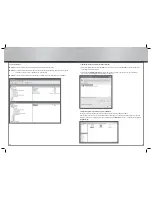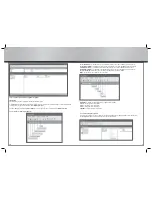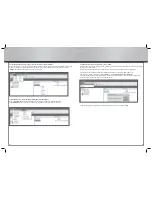2
3
Inhaltsverzeichnis
:
Seite
1.
Installationshinweise
2
1.1.
Unter
Windows 2
1.2.
Unter
MAC
OS
X
3
2.
Verwendung des EasySuite Datenübertragungsprogrammes unter Windows
3
2.1.
Funktionsbeschreibung des EasySuite Programms
4
2.1.1.
Funktionen
der
Symbolleiste
4
2.1.2.
Erstellen
eines
neuen
Ordners
5
2.1.3. Erklärung der Funktionen Ausschneiden, Kopieren, Einfügen, Löschen,
6
Öffnen und Unbenennen
2.1.4. Erklärung der Optionen Ansicht und Fenster im Hauptmenü
6
2.1.5. Erklärung der Funktion Schreibschutz
7
2.1.6.
Datenaustausch
8
2.2.
Beenden des Programms EasySuite und entfernen des Hama Linkkabels
9
3.
Verwendung des EasySuite Datenübertragungsprogrammes unter Mac OS X
10
3.1.
Funktionsbeschreibung
des
EasySuite
Programms
11
3.1.1.
Funktionen
der
Symbolleiste
11
3.1.2.
Erstellen
eines
neuen
Ordners
12
3.1.3.
Die Funktionen Umbenennen, Aktualisieren, Löschen und Kopieren
12
3.1.4.
Die Funktionen Ausschneiden, Kopieren, Einfügen, Löschen und alles markieren
13
3.1.5.
Erklärung
der
Funktion
Schreibschutz
13
3.1.6.
Datenaustausch
14
3.2.
Beenden
des
EasyMacCopy
14
4.
Kontakt-
und
Supportinformationen
15
Inhalt:
1x USB 2.0 Linkkabel
1x Kurzanleitung
1x Entsorgungshinweis
Sicherheitshinweise:
Betreiben Sie das Produkt weder in feuchter, noch in extrem staubiger Umgebung, sowie auf Heizkörpern oder in der
Nähe von Wärmequellen. Dieses Gerät ist nicht für den Einsatz im Freien bestimmt. Schützen Sie das Gerät vor Druck-
und Stoßeinwirkung. Das Produkt darf während des Betriebes nicht geöffnet werden.
Vorraussetzung:
Computer oder Notebook mit mindestens einer freien USB 1.1/2.0 Buchse.
Unterstützte Betriebssysteme:
Windows 2000 / Windows XP / Windows XP x64bit
Edition / Windows XP Media Center Edition 200X /
Windows Vista / Windows Vista x64bit.
MAC OS X 10.3.x / MAC OS X 10.4.x
1. Installationshinweise
1.1 Unter Windows
Bevor Sie das Hama Linkkabel an Ihrem Computer anschließen, überprüfen Sie bitte, ob Sie das aktuellste Service Pack
von Microsoft bereits installiert haben. Hama empfi ehlt die Installation des Service Packs, da etliche Schwachstellen
beseitigt und Optimierungen von Microsoft vorgenommen wurden, die sich unter Umständen auf die Geschwindigkeit
des USB-Linkkabels auswirken könnte.
d
Bedienungsanleitung
Da es sich bei dem Hama USB Linkkabel um eine Plug- and Play-Lösung handelt, ist eine vorherige Treiberinstallation
nicht nötig. Starten Sie daher Ihr Betriebssystem und stecken Sie das USB Linkkabel an einer freien USB-Buchse ein.
Daraufhin wird das Kabel von Ihrem System erkannt und installiert.
Wenn Sie das Linkkabel nicht mehr benötigen, stecken Sie das Kabel nicht einfach ab, sondern entfernen Sie dieses
über den Menupunkt
„Gerät auswerfen“
. Diesen Menüpunkt erreichen Sie indem Sie mit der rechten Maustaste auf das
Gerät EasySuite klicken und im Kontextmenü, dann den entsprechenden Menüpunkt auswählen. Warten Sie solange,
bis Windows Ihnen mitteilt, das Sie das USB Gerät entfernen können.
1.2 MAC OS X
Bevor Sie das Hama Linkkabel an Ihrem Computer anschließen, überprüfen Sie bitte, ob Sie das aktuellste Update
Pack von Apple bereits installiert haben. Hama empfi ehlt die Installation des Update Packs, da etliche Schwachstellen
beseitigt und Optimierungen von Apple vorgenommen wurden, die sich unter Umständen auf die Geschwindigkeit des
USB- Linkkabels auswirken könnte.
Da es sich bei dem Hama USB Linkkabel um eine Plug- and Play-Lösung handelt, ist eine vorherige Treiberinstallation
nicht nötig. Fahren Sie daher Ihr Betriebssystem hoch und stecken Sie das USB Linkkabel an eine freie USB-Buchse
ein. Daraufhin wird das Kabel von Ihrem System erkannt und installiert.
Wenn Sie das Linkkabel nicht mehr benötigen, stecken Sie das Kabel nicht einfach ab, sondern entfernen Sie dieses
Kabel, indem Sie das CD Icon mit der Beschriftung
EasyShare
mit der Maus auf den
Papierkorb
ziehen und loslassen.
(Drag and Drop)
2. Verwendung des EasySuite Datenübertragungsprogrammes unter Windows
Das Programm EasySuite ist in dem Linkkabel gespeichert, so dass Sie keine zusätzliche Software installieren müssen.
Nachdem das USB Linkkabel an beide Computer angeschlossen und installiert wurde, wird das Programm automatisch
an beiden Computer gestartet. Falls dies nicht der Fall sein sollte, öffnen Sie an beiden Computer den
Arbeitsplatz
und
klicken doppelt auf das Gerät/Laufwerk mit der Bezeichnung
EasySuite
, dort können Sie dann das Programm auch
manuell aufrufen.